Base de connaissances
1 000 FAQ, 500 tutoriels et vidéos explicatives. Ici, il n'y a que des solutions !
Ce guide explique comment supprimer les dénominations additionnelles d'un Service Mail existant (tout ce qui vient après l'arobase @ de votre adresse mail), en détachant ses noms de domaine liés.
Préambule
- Une fois retiré, le nom de domaine est de nouveau disponible pour commander un nouveau Service Mail ou pour être rattaché à un autre Service Mail existant.
- A noter également que vous pouvez renommer votre produit dans le Manager Infomaniak mais changer le nom d'un Service Mail n'a strictement aucune incidence sur ses adresses. Il faut agir sur le nom de domaine.
Retirer le domaine lié
Prérequis
- Avoir dissocié le nom de domaine synonyme du nom de domaine principal s'il y avait une association auparavant.
- Avoir défini le nom de domaine à délier en tant que domaine secondaire (au lieu de domaine principal) — cette inversion peut se faire en suivant cet autre guide au chapitre nommé "a" à partir du point 3.
Pour délier un nom de domaine de votre Service Mail :
- Cliquez ici afin d'accéder à la gestion de votre produit sur le Manager Infomaniak (besoin d'aide ?).
- Cliquez directement sur le nom attribué au produit concerné:
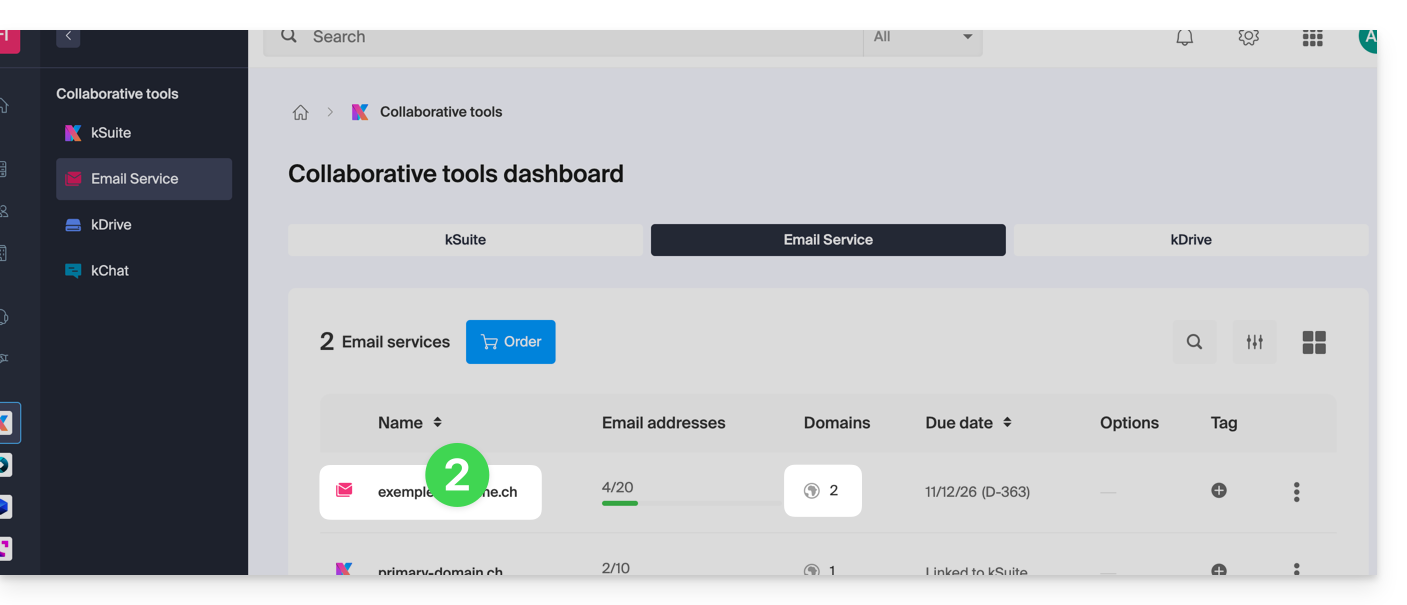
- Cliquez sur Gestion des domaines dans le menu latéral gauche:
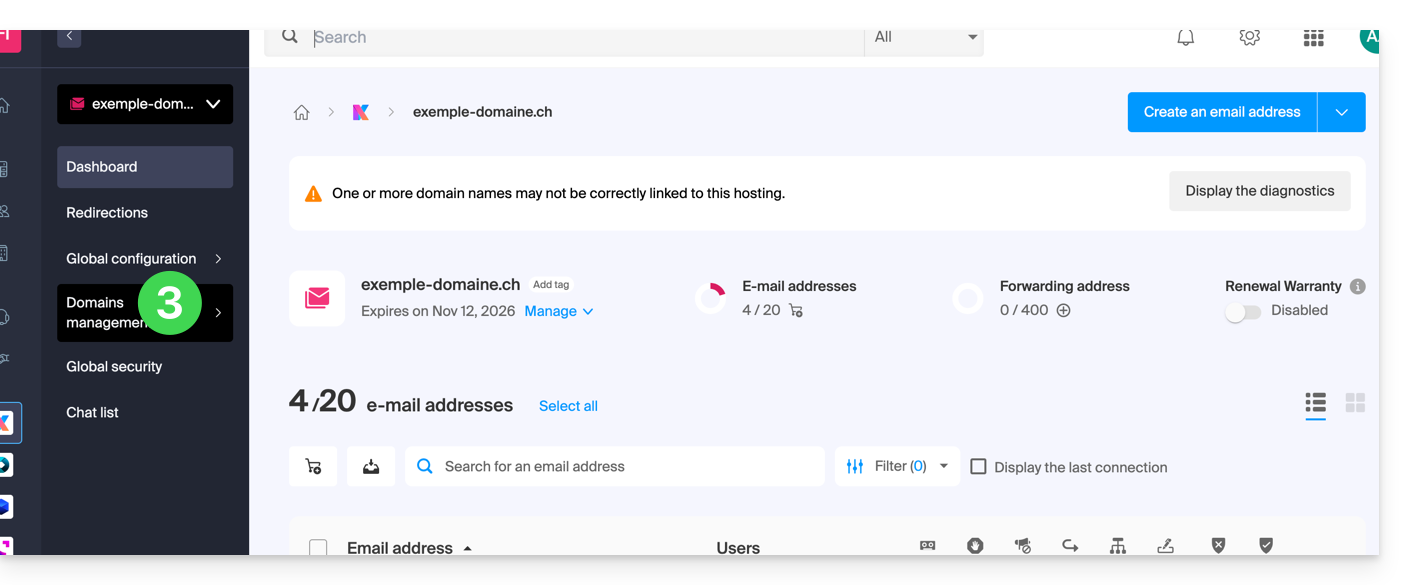
- Cliquez sur Liste des Domaines liés au service dans le menu latéral gauche.
- Cliquez sur l'icône ⋮ à droite du nom de domaine à délier.
- Cliquez sur Délier le domaine (lire les prérequis ci-dessus si l'élément n'est pas proposé):
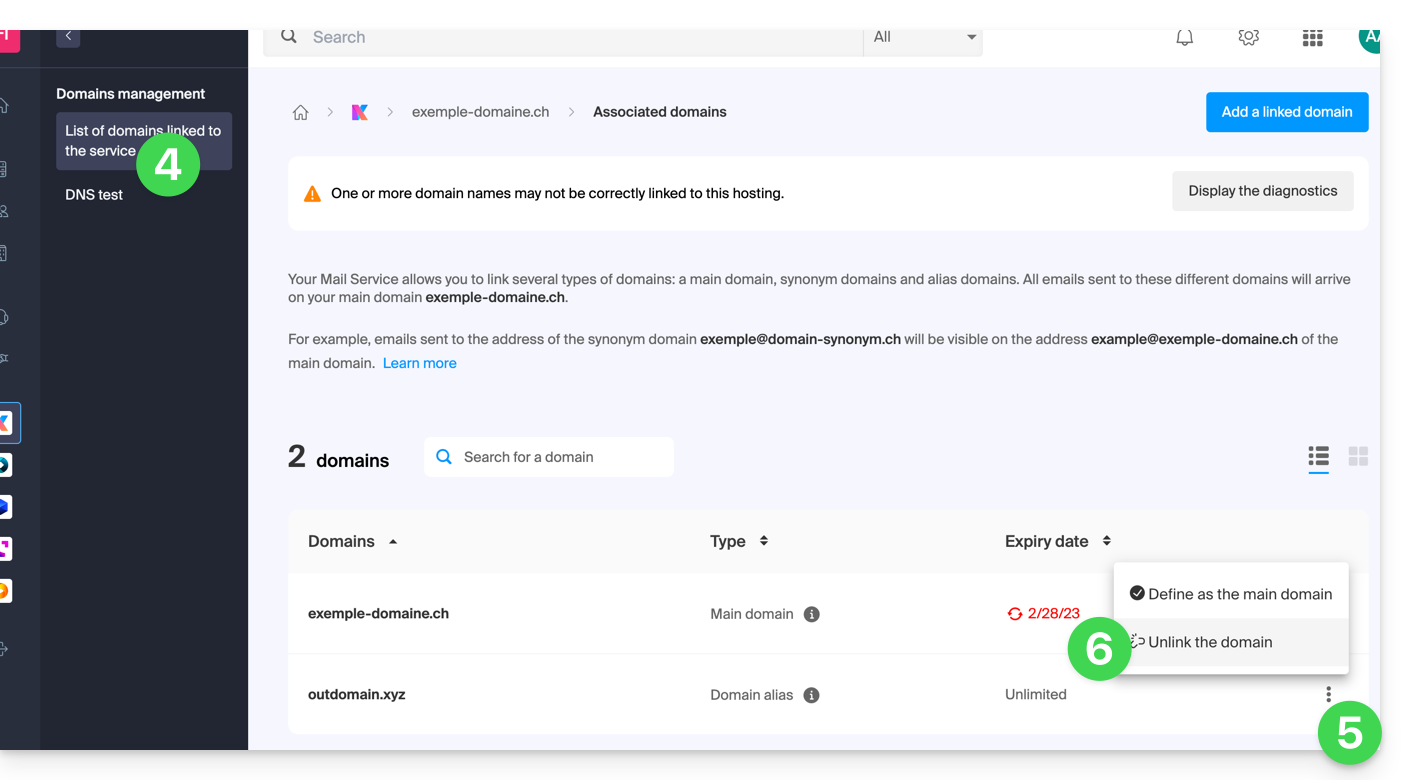
- Confirmez le détachement:
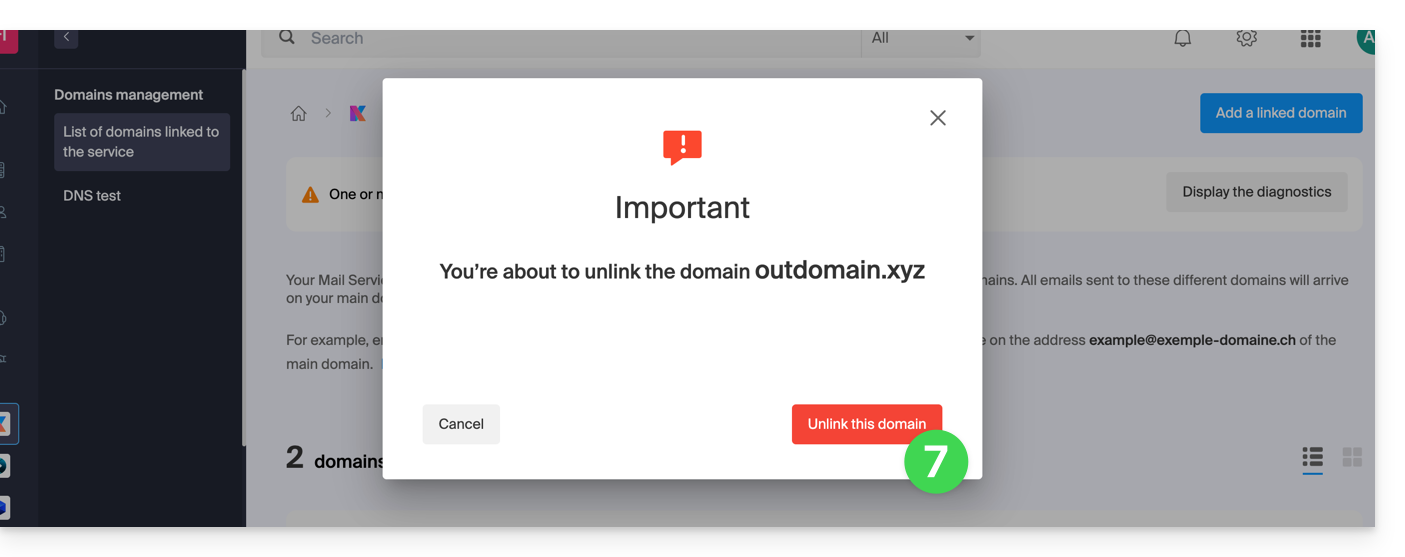
Ce guide détaille les particularités de l'extension de nom de domaine .be (pour Belgique) notamment les démarches administratives à effectuer pour transférer la gestion d'un domaine .be vers Infomaniak.
Préambule
- Comme pour les autres extensions, mais particulièrement pour les
.beil est très important de tenir à jour les coordonnées WHOIS de votre nom de domaine pour éviter toute suspension de la part de DNS.be ! - Les termes "
EPP", "AuthCode", "AuthInfo", "code de transfert" et "code d'autorisation" désignent tous des séquences alphanumériques propres au domaine dont l'objectif principal est de vérifier l'autorisation du propriétaire avant un transfert entre Registrars.
Transférer un domaine .be vers Infomaniak
Les domaines en .be font l'objet d'une procédure particulière pour leur code d'autorisation (code EPP). Si votre ancien registrar vous a fourni un code d'autorisation, il est probable que celui-ci ne soit pas valide. En effet, pour obtenir le code d'autorisation pour un .be, vous devez soit:
- cliquer sur "Obtenir le code d'autorisation" depuis la page qui vous demande le code,
- ou vous rendre sur dnsbelgium.be et y demander le code d'autorisation (code EPP).
Il ne faut surtout pas essayer de transférer plusieurs fois de suite le domaine avec le mauvais code sinon vous bloquerez le domaine ainsi que le transfert (Command failed; please contact support - domain locked) pour plusieurs dizaines d'heures sans qu'Infomaniak ne puisse rien faire à ce sujet. Vous devrez patienter avant de réessayer avec un autre code qui devra absolument être le bon.
Sortir un .be de quarantaine
En dehors d'une période de transfert, et suite à des informations WHOIS obsolètes ou un usage suspicieux de votre domaine, il se peut que dnsbelgium.be le registre belge suspende temporairement ce domaine .be.
Une requête WHOIS habituelle mentionnera "NOT AVAILABLE" mais vous obtiendrez le statut réel sur leur site directement, et notamment une date de disponibilité avant laquelle il faut absolument suivre l'une des trois issues possibles:
- résoudre le problème avec DNSBelgium et transférer le domaine vers Infomaniak,
- résoudre le problème avec DNSBelgium et transférer le domaine vers un autre registrar (ou vers Infomaniak si le problème s'est produit avec un autre registrar),
- ignorer le problème et attendre cette date de disponibilité pour essayer de réenregistrer le domaine (non recommandé).
Dans les deux premières issues, il faudra obtenir de DNSBelgium la fin de quarantaine ainsi que le code d'autorisation. L'opération de (ré)inscription du domaine auprès d'Infomaniak est payante (une centaine d'€/CHF) donc il est important de tenir les informations à jour comme les CGU le spécifient.
Vérification requise
Si vous rencontrez ce type d'erreurs dans le WHOIS, sur votre site, ou via un signalement par e-mail:
Verification required for domain.beThis site can’t be reached Check if there is a typo in domain.be. DNS_PROBE_FINISHED_NXDOMAINWe only activate this domain name once the contact details of the domain name holder have been validated
… vérifiez et mettez à jour vos informations relatives au nom de domaine pour que celui-ci refonctionne.
Ce guide détaille les démarches administratives à effectuer pour transférer la gestion d'un domaine .lu vers Infomaniak.
Transférer un domaine .lu
Le transfert de domaine en .lu ne nécessite pas de code de transfert, à la place un e-mail de validation sera envoyé à l'administrateur du domaine (indiqué dans les coordonnées WHOIS) afin qu'il valide le transfert vers Infomaniak.
Le propriétaire du domaine a alors 15 jours pour valider le transfert, faute de quoi le transfert échouera.
Une fois la demande validée, le transfert est quasi immédiat.
Attention, en raison du processus particulier pour le transfert des .lu, les demandes échouées ne peuvent pas être remboursées. Toute nouvelle tentative est facturée comme un nouveau transfert.
Ce guide détaille la procédure pour modifier les coordonnées WHOIS du titulaire de noms de domaine, que vous pouvez appliquer sur un lot entier de domaines dans votre Organisation auprès d'Infomaniak.
Changer les coordonnées par lot
Pour modifier les coordonnées WHOIS de plusieurs noms de domaine à la fois:
- Cliquez ici afin d'accéder à la gestion de votre produit sur le Manager Infomaniak (besoin d'aide ?).
- Sélectionnez les domaines dont le propriétaire doit être modifié à l'aide des cases à cocher.
- Cliquez sur Changer de propriétaire en bas du tableau:
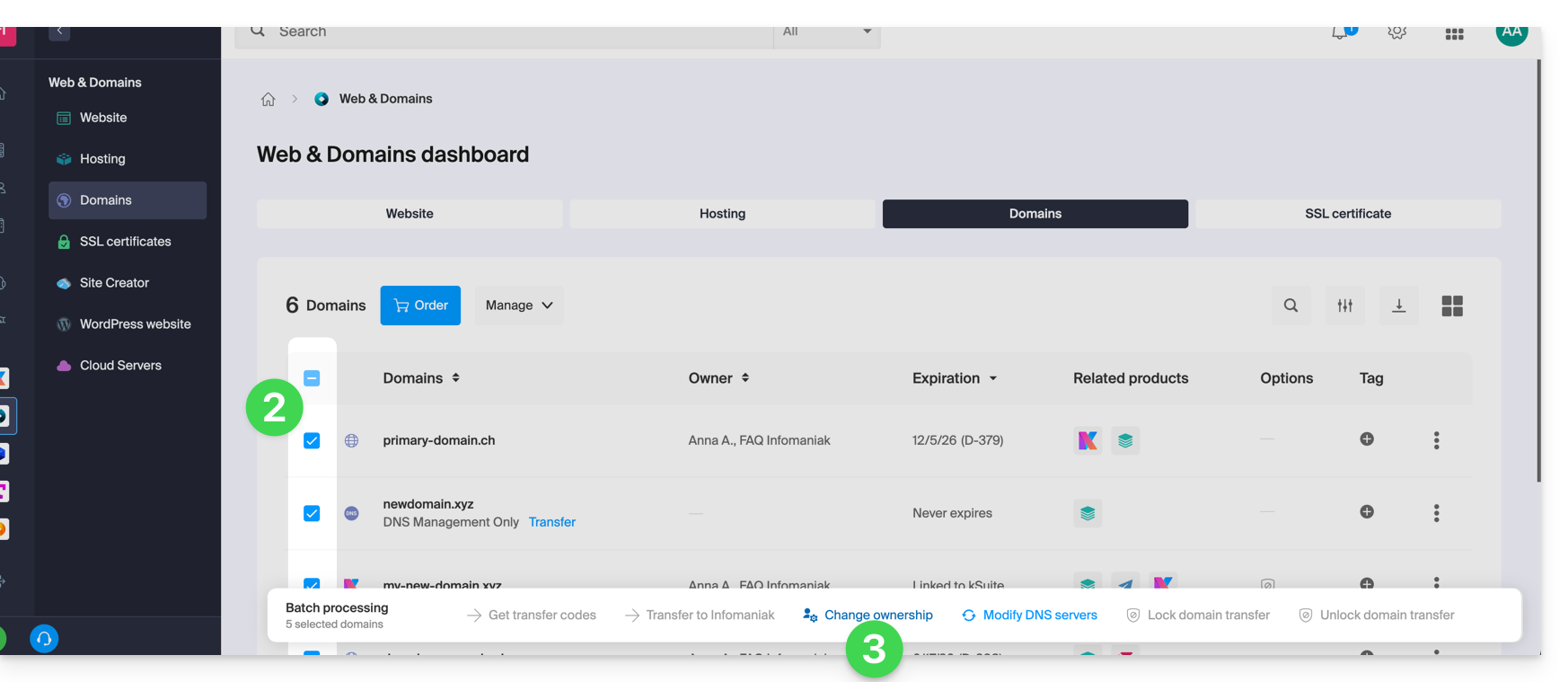
- Choisissez une autre fiche contact déjà existante
- ou cliquez sur le bouton Ajouter afin de créer une toute nouvelle fiche contact
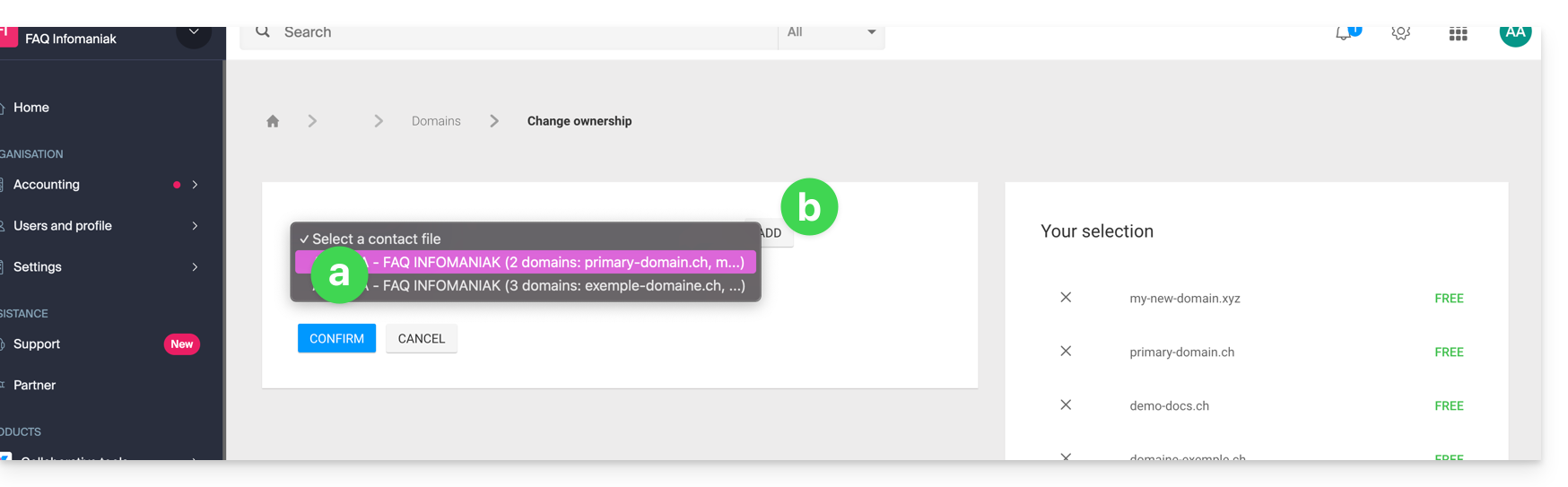
- Vérifiez votre sélection ainsi que les éventuels frais de modification dans l'encadré de droite.
- Cliquez sur Confirmer.
Ce guide concerne l'enregistrement de noms de domaine en .ngo ou .ong auprès d'Infomaniak.
Validation de l'enregistrement
Pour commander un .ngo ou .ong, il faut être une organisation non gouvernementale ; cela implique que l'enregistrement d'un .ngo ou .ong donne lieu à une vérification après l'enregistrement du domaine.
Vous recevrez à ce titre (sur l'adresse mail indiquée dans le WHOIS) un e-mail contenant un lien pour effectuer cette vérification. Il est important de suivre ce processus dans les 360 jours qui suivent l'enregistrement, faute de quoi votre nom de domaine sera refusé et supprimé par la registry.
Notez que le domaine ne deviendra actif qu'une fois ce processus d'enregistrement terminé.
Ce guide explique comment dissocier un domaine synonyme d'un nom de domaine Infomaniak.
Retirer le domaine synonyme
Afin de retirer le domaine synonyme depuis le tableau de bord du domaine principal:
- Cliquez ici afin d'accéder à la gestion de votre produit sur le Manager Infomaniak (besoin d'aide ?).
- Cliquez directement sur le nom attribué au domaine principal concerné.
- Cliquez sur Domaines synonymes dans le menu latéral gauche.
- Cliquez sur le menu d'action ⋮ à droite du domaine synonyme dans le tableau qui s'affiche.
- Cliquez sur Dissocier ce domaine:
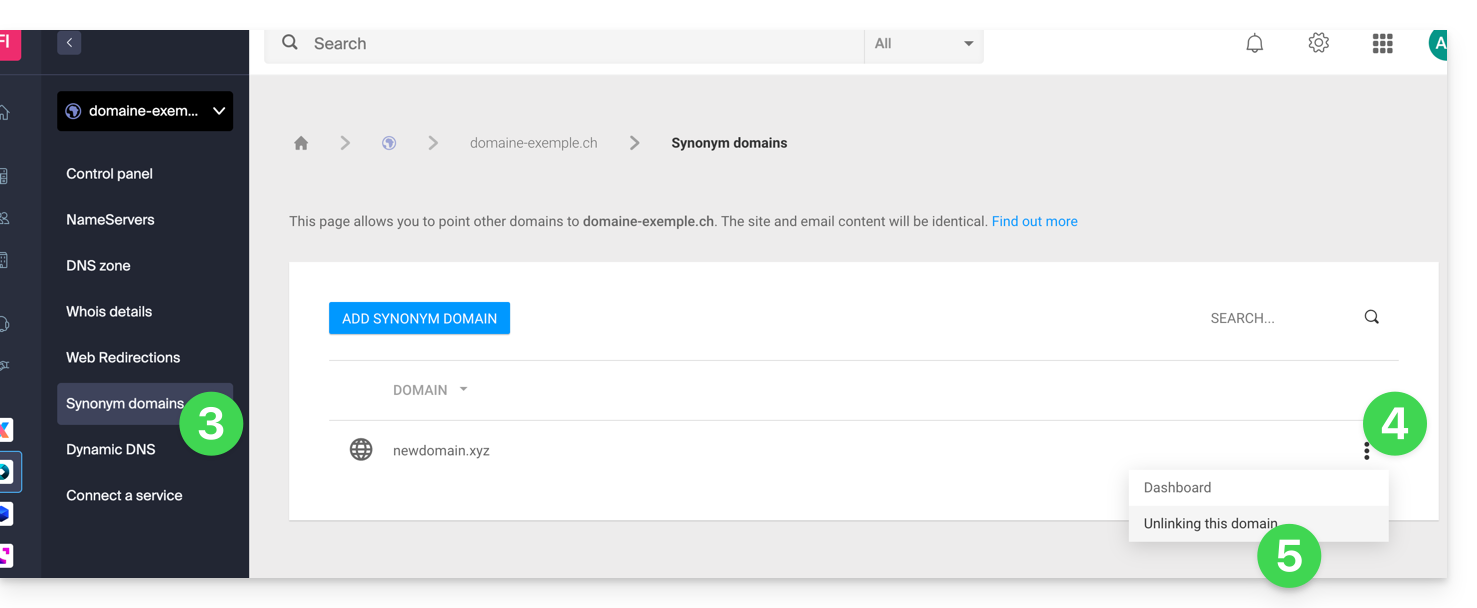
Vous pouvez également procéder dans l'autre sens, en allant sur le tableau de bord du domaine synonyme:
- Cliquez ici afin d'accéder à la gestion de votre produit sur le Manager Infomaniak (besoin d'aide ?).
- Cliquez directement sur le nom attribué au produit concerné.
- Cliquez sur Dissocier dans le bandeau supérieur.
- Cochez la case pour valider la désynchronisation volontaire de ces 2 domaines.
- Cliquez sur le bouton rouge pour Dissocier le nom de domaine:
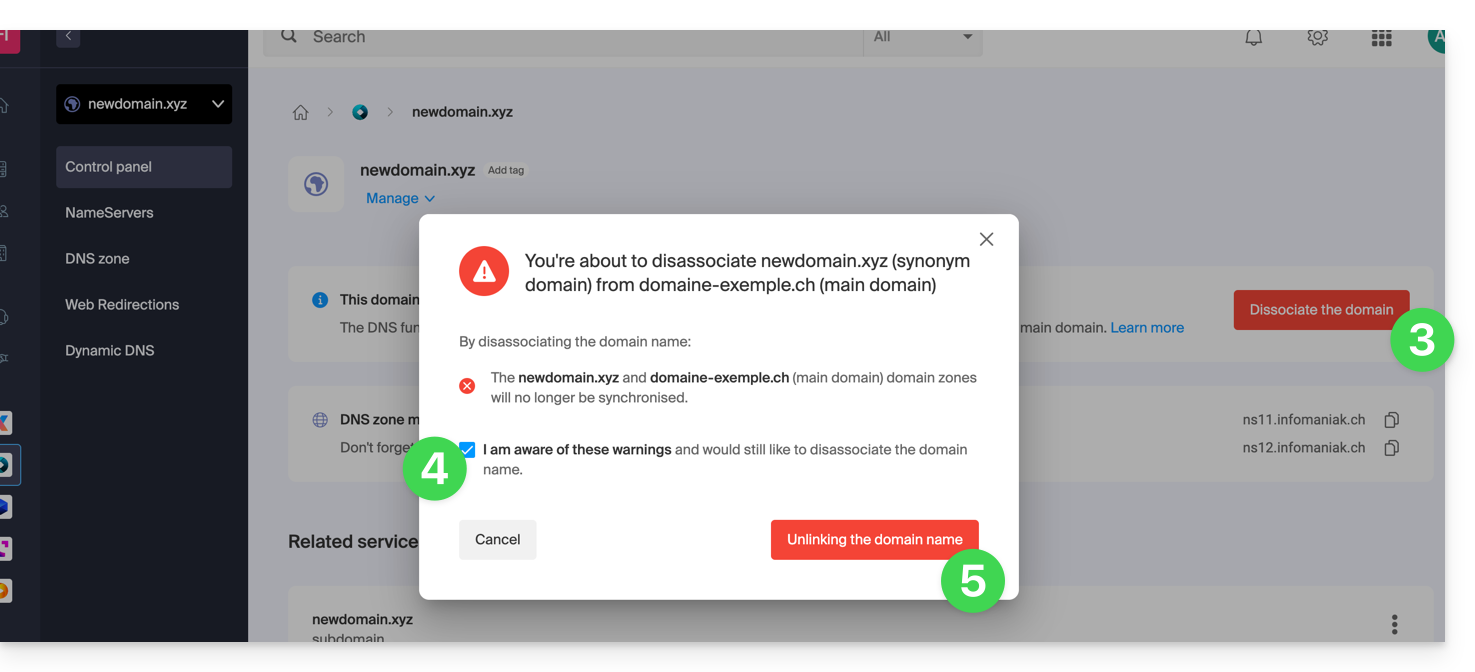
À ce stade, vous devrez encore dissocier le domaine alias de votre hébergement Web et/ou Mail si nécessaire:
- Prenez connaissance de cet autre guide afin de dissocier un nom de domaine alias d'un Service Mail.
- Prenez connaissance de cet autre guide afin de dissocier un nom de domaine alias d'un hébergement Web.
Ce guide concerne les jetons d'authentification ou tokens Infomaniak, qui servent à vérifier l'identité de l'application et à lui accorder des autorisations spécifiques pour interagir avec les fonctionnalités et les données de l'API Infomaniak de manière sécurisée.
Préambule
- Les jetons d'authentification ou tokens servent à vérifier l'identité de l'application et à lui accorder des autorisations spécifiques pour interagir avec les fonctionnalités et les données de l'API Infomaniak de manière sécurisée.
- Il n'y a pas de limite quant au nombre de token que vous pouvez créer.
- La durée dun token d'accès est "illimitée" par défaut mais il est possible de définir une durée personnalisée à sa création.
- Attention, si aucun appel n'est fait avec le token pendant une année, il est automatiquement désactivé ; il sera alors nécessaire d'en générer un nouveau.
Gérer les tokens API Infomaniak
Au moment de la création d'un token API, il vous sera possible de choisir l'application et le scope accessible par le token (afin de correspondre à votre besoin et projet actuel).
Pour cela:
- Cliquez ici afin d'accéder à la gestion de votre produit sur le Manager Infomaniak (besoin d'aide ?).
- Cliquez le bouton bleu Créer un token.
- Choisissez dans le menu déroulant le produit adéquat selon votre besoin et projet actuel.
- Choisissez une durée de validité.
- Cliquez sur le bouton bleu Créer un token.
- Entrez le mot de passe de connexion au Manager comme demandé.
- Copiez le token en lieu sûr - il ne sera plus accessible après cela.
Exemple d'application: token pour l'API Newsletter
Ce guide explique comment connecter un site réalisé avec Site Creator Infomaniak à un nom de domaine.
Prérequis
- L'offre Site Creator Free permet d'accéder au site par un nom de domaine de la forme
123xyz.infomaniak.site…- Pour connecter un nom de domaine personnalisé, il faut au préalable passer à une offre supérieure:
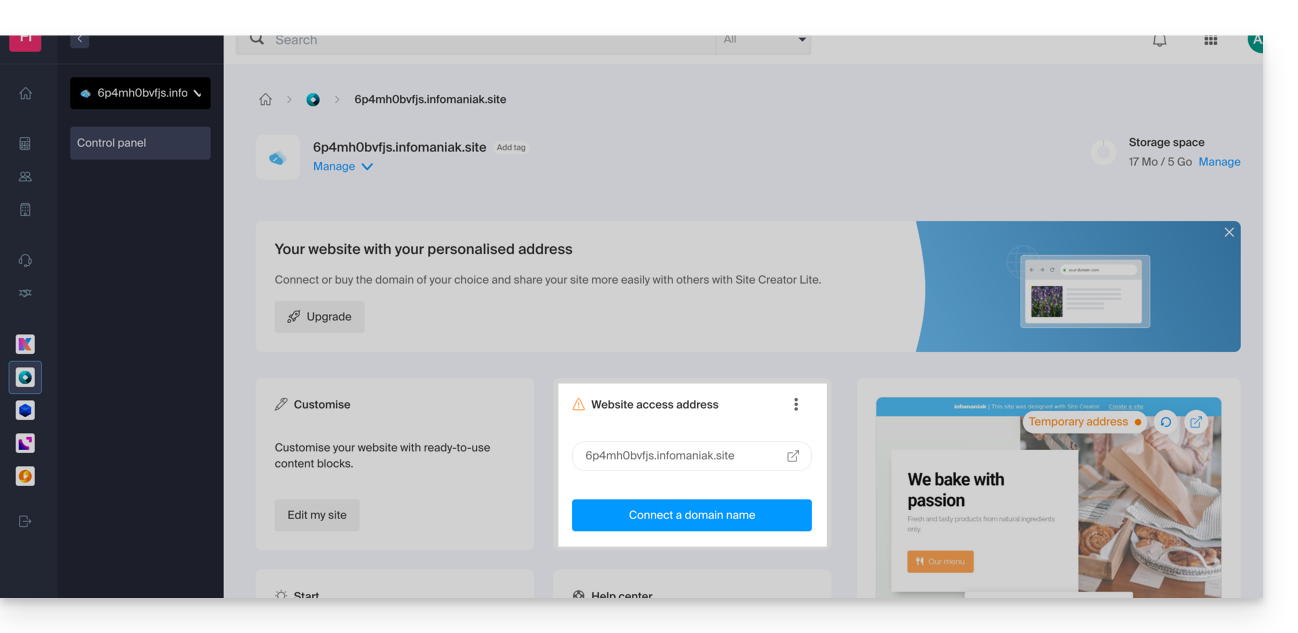
- Pour connecter un nom de domaine personnalisé, il faut au préalable passer à une offre supérieure:
- Les offres Site Creator Lite et Pro proposent un nom de domaine gratuit 1 an parmi les extensions
.ch,.com,.fr,.org,.co.uk,.be,.de,.eu,.it,.es - Si vous souhaitez utiliser un domaine existant, celui-ci devra se trouver dans la même Organisation.
Connecter Site Creator à un nom de domaine
Pour connecter Site Creator (Lite ou Pro) à un nom de domaine:
- Cliquez ici afin d'accéder à la gestion de votre produit sur le Manager Infomaniak (besoin d'aide ?).
- Cliquez directement sur le nom attribué au produit concerné.
- Cliquez sur Connecter mon site à un domaine pour démarrer l'assistant de configuration:
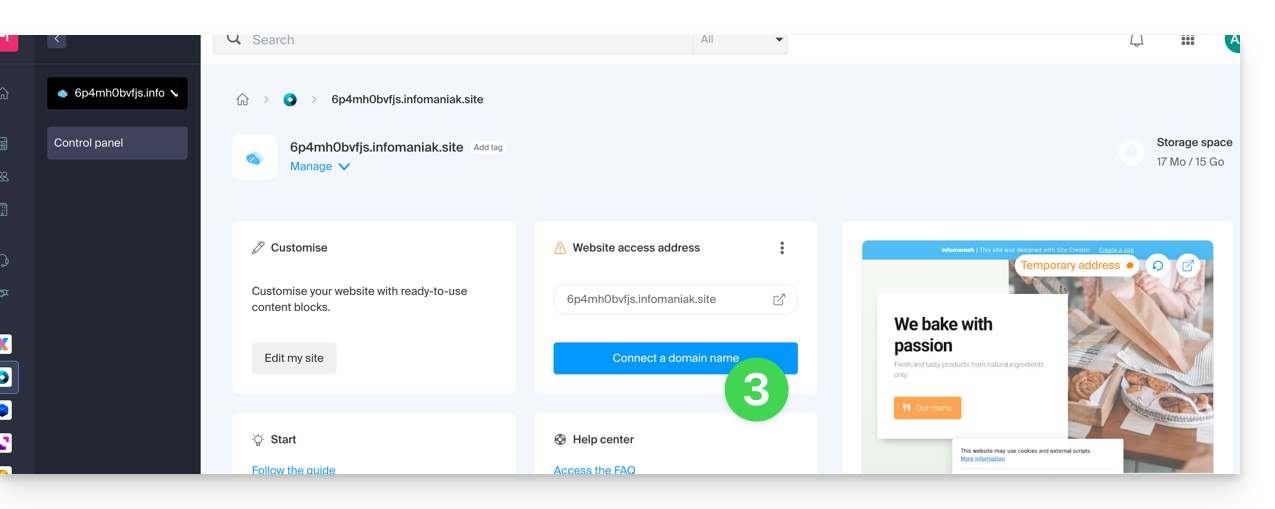
- L'assistant vous propose de créer un nouveau nom de domaine ou d'utiliser un nom déjà existant:

- Si vous créez un nouveau nom de domaine à cette occasion, il faudra revenir sur cet assistant de configuration une fois la commande terminée.
- Si vous choisissez d'attacher un domaine parmi ceux existants sur votre Organisation, l'assistant vous propose la liste des domaines et un sous-domaine peut être créé à cette occasion:
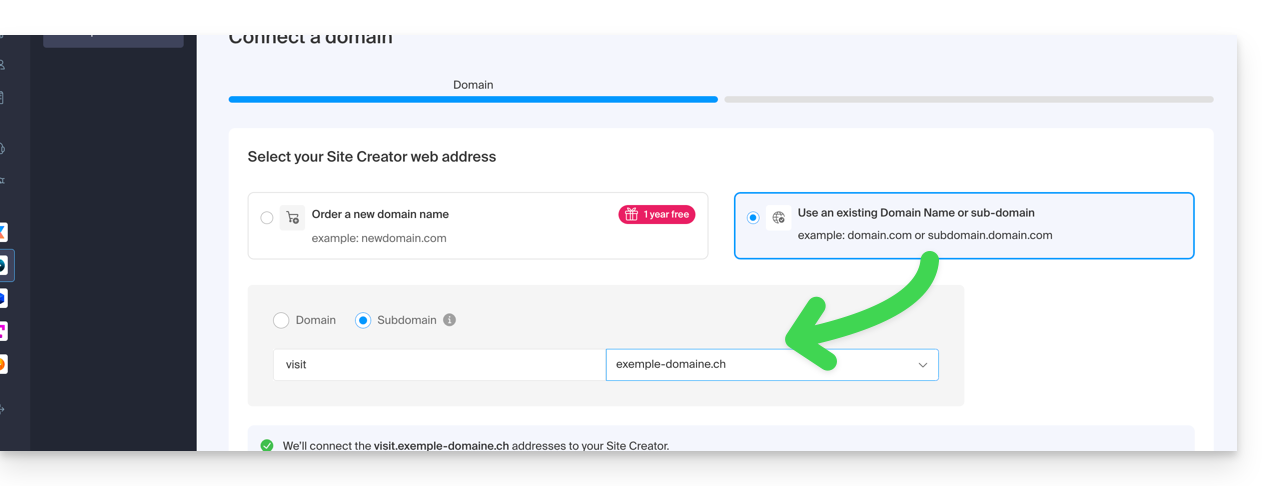
- Cliquez sur le bouton Suivant.
- Vérifiez l'adresse choisie puis cliquez sur le bouton pour Confirmer:
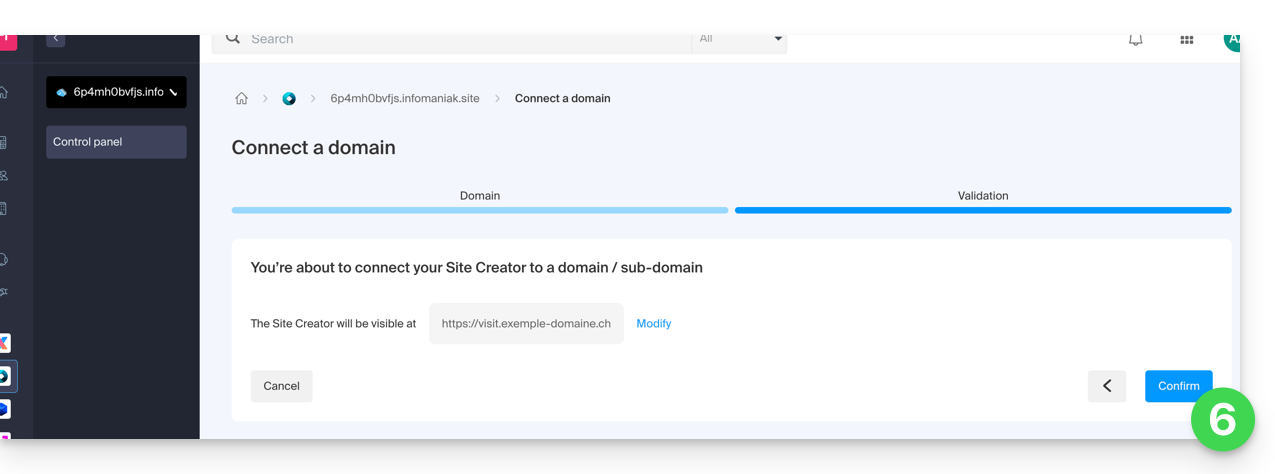
Certains noms de domaine ne peuvent être connectés à Site Creator ; l'assistant vous signalera d'éventuels problèmes. Prenez connaissance de cet autre guide pour comprendre et résoudre ces problèmes.
Gérer le(s) nom(s) de domaine Site Creator
Pour gérer le ou les nom(s) de domaine utilisé(s) avec Site Creator:
- Cliquez ici afin d'accéder à la gestion de votre produit sur le Manager Infomaniak (besoin d'aide ?).
- Cliquez directement sur le nom attribué au produit concerné.
En haut de page s'affichent les éventuels messages au sujet de problèmes concernant Site Creator et les domaines.
Plus bas, vous pouvez gérer vos domaines s'il y en a, cliquez sur le chevron si nécessaire: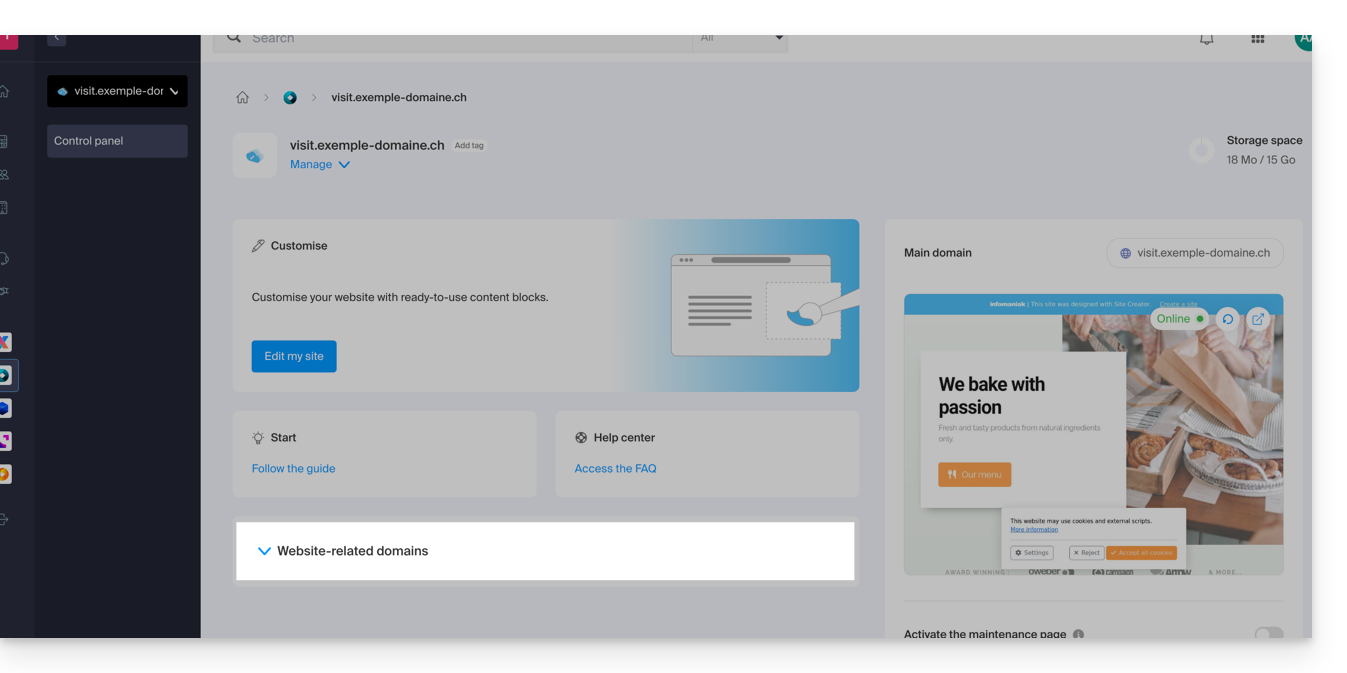
Domaine temporaire, adresse provisoire, URL de prévisualisation…
Plusieurs noms de domaine peuvent être reliés à Site Creator, supprimés ou interchangés et inversés si nécessaire.
Cliquez sur le menu d'action ⋮ à droite du domaine concerné: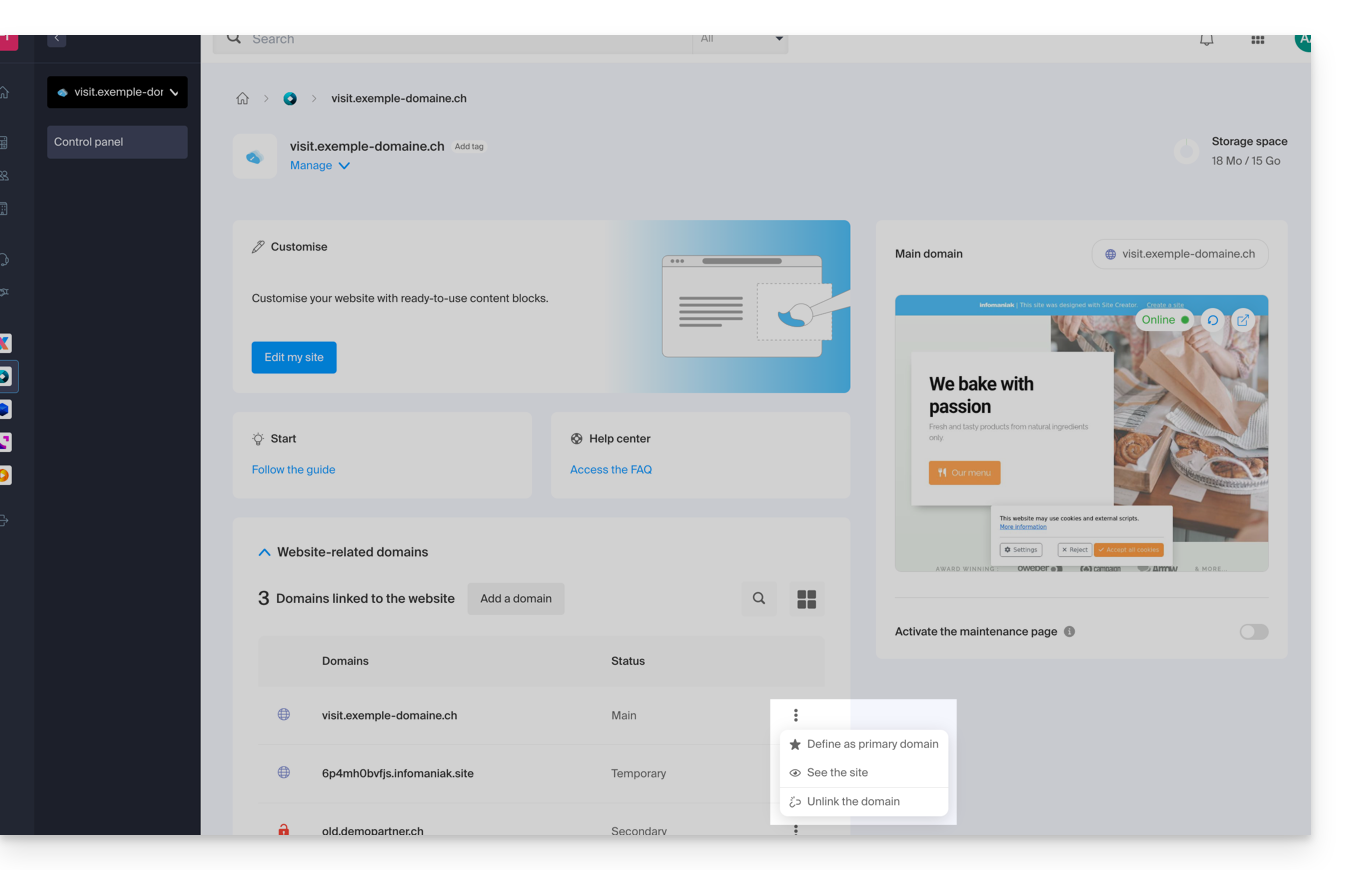
En revanche l'URL de prévisualisation, de type 123xyz.infomaniak.site et distincte dans la liste des domaines Site Creator, ne pourra jamais être supprimée pour le bon fonctionnement de votre site.
Ce guide vous aide à protéger la réputation de votre nom de domaine, pour maintenir la confiance des internautes et des fournisseurs de services envers votre site Web ou votre entreprise, ceci afin de faciliter plus généralement le bon fonctionnement de votre messagerie.
La Web réputation
Il existe différents types de réputation sur Internet, notamment la réputation personnelle, la réputation d’entreprise et la réputation de domaine.
La réputation de domaine est schématiquement un score qui détermine comment les systèmes de messagerie décident de ce qu’ils vont laisser passer dans les boîtes de réception des utilisateurs. Fondamentalement, la réputation de votre domaine est une mesure de la santé et de la légitimité de votre domaine. Cette réputation peut être influencée par la sécurité de la messagerie et du site Web.
Par exemple la réputation d'un domaine peut baisser si…
- … le site visible à l'adresse du domaine subit un piratage qui conduit à l'envoi de mail frauduleux en masse,
- … la messagerie du domaine est exploitée pour l'envoi de spam involontaire.
Si la réputation de votre domaine reste mauvaise, vos e-mails peuvent être marqués comme spam et ne pas atteindre leur public cible. Cela peut nuire à la délivrabilité des e-mails (prenez connaissance de cet autre guide en anglais à ce sujet).
Améliorer la réputation du domaine
En suivant ces quelques conseils, vous pouvez améliorer la réputation de votre domaine et par exemple stimuler tous vos efforts de marketing par e-mail:
- Mettez en place et vérifiez les enregistrements SPF, DKIM et DMARC qui aident à protéger votre domaine contre les attaques d'usurpation d’identité.
- Vérifiez la réputation de votre domaine avec des outils tels que Google Postmaster Tools, Sender Score, Microsoft SNDS, McAfee ou Talos Intelligence et identifiez les problèmes potentiels.
- N'envoyez des e-mails qu’aux utilisateurs qui ont choisi de s’inscrire!
- Obtenez des liens de confiance ou backlinks…
Prenez connaissance de cet autre guide au sujet des RBL.
Ce guide explique les particularités liées aux paiements de services Infomaniak et les droits qui en découlent.
Préambule
- Dans le cadre d'achat de noms de domaine ou d'autres services Web, il est crucial de comprendre les droits et responsabilités qui découlent des paiements effectués.
- Une confusion peut survenir entre la personne qui paie pour un service et la personne qui détient les droits sur le service.
Payer un service ne confère pas la propriété
Il est important de saisir que le fait d'assumer le paiement des factures liées à un service ou un produit ne confère pas automatiquement des droits de propriété sur ce dernier.
Par exemple financer un abonnement téléphonique pour une autre personne ne vous octroie pas la propriété de cet abonnement ; payer pour l'achat d'une voiture ne vous donne pas automatiquement la permission de la conduire.
De manière similaire, payer pour un nom de domaine n'implique pas nécessairement que vous en devenez le propriétaire surtout si les coordonnées associées au domaine ne sont pas à votre nom, ce qui peut arriver notamment s'il y a eu un transfert de produit entre Organisations.
Un nom de domaine peut être géré sur le Manager (interface d'administration Infomaniak) par un utilisateur au sein d'une Organisation XYZ et appartenir à un tout autre utilisateur ne figurant même pas dans l'Organisation XYZ, tout en étant payé par une entité tierce, un Partenaire enregistré par Infomaniak.
Infomaniak, comme d'autres fournisseurs de services Web, stipule clairement dans ses Conditions Générales d'Utilisation que le paiement d'un service par un tiers n'implique pas la transmission de la propriété. En cas de contentieux, le client (ou la personne dont le nom est associé au service) reste seul responsable du règlement du litige.
Vérifier toutes les coordonnées actuelles
Pour éviter toute confusion, assurez-vous que les coordonnées associées à tout service Web ou nom de domaine que vous payez soient à votre nom si vous souhaitez en détenir les droits.
Vérifiez les coordonnées :
- de votre profil Infomaniak
- de l'Organisation à laquelle vous appartenez
- de facturation
- liées à un nom de domaine éventuel
En cas de litige, adressez-vous d'abord au fournisseur de services pour clarifier les droits et les responsabilités. Si nécessaire, consultez un conseiller juridique pour obtenir des conseils appropriés.
Comprendre les distinctions entre payer pour un service Web et en être le propriétaire est essentiel pour éviter les conflits et les malentendus.
Ce guide détaille les démarches administratives pour transférer la gestion d'un domaine avec extension .de auprès d'un autre registrar qu'Infomaniak.
Transférer un domaine .de vers ailleurs
Tant que le contact administrateur mentionné sur le WHOIS du domaine à transférer ne contient pas une adresse localisée en Allemagne, il sera impossible de demander l'envoi du code de transfert. Prenez connaissance de cet autre guide pour modifier les coordonnées.
Vous pouvez sinon supprimer le nom de domaine et dans ce cas vous devez…
- … soit contacter le support Infomaniak (en inscrivant l'adresse mail mentionnée dans les coordonnées WHOIS) en demandant la suppression
- … soit attendre l'expiration du domaine après laquelle il sera transféré vers DENIC que vous pourrez contacter pour leur demander la suppression définitive.
Ce guide décrit la signification du TTL, abréviation pour «Time To Live» ainsi que le principe des délais de propagation DNS, concepts importants dans le fonctionnement des services liés aux noms de domaine.
Préambule
- Le TTL détermine combien de temps les informations DNS sont mises en cache avant d'être mises à jour.
- Cela influence directement la vitesse de propagation des modifications DNS à travers les serveurs du monde entier.
- Bien que la réduction du TTL puisse accélérer la propagation, les comportements des FAI et leurs caches peuvent introduire des délais supplémentaires.
Le TTL (Time to Live)
Le TTL (Time to Live) est un paramètre clé dans la gestion des enregistrements DNS. Il représente la durée, exprimée en secondes, pendant laquelle les informations DNS peuvent être stockées en cache avant d’être actualisées. Quand un serveur DNS ou un Fournisseur d'accès à Internet (FAI) interroge une zone DNS, il garde temporairement les réponses obtenues afin de réduire la charge sur les serveurs et d'accélérer la navigation pour les utilisateurs.
Par exemple si le TTL est fixé à 24 heures (86400 secondes), les informations DNS relatives à un domaine seront mises en cache et ne seront pas actualisées pendant toute cette durée, même si vous avez modifié des paramètres comme l’adresse IP du domaine. Cela signifie que les modifications DNS ne prendront effet qu'une fois ce délai écoulé.
Il est possible d’accélérer l’application des changements en réduisant le TTL avant de procéder à des mises à jour. Par exemple abaisser le TTL à une heure (3600 secondes) permet aux serveurs DNS de vérifier plus rapidement les nouvelles informations après une modification.
La propagation DNS
Le TTL est directement lié au processus de propagation DNS. La propagation DNS désigne le temps nécessaire pour que les modifications apportées à une zone DNS soient diffusées sur tous les serveurs DNS dans le monde. Ce délai dépend non seulement du TTL qui est configuré, mais aussi de la manière dont les FAI et d’autres serveurs DNS gèrent leurs caches.
Lorsque vous modifiez des enregistrements DNS, les serveurs DNS et FAI doivent attendre que le délai TTL expire avant de récupérer les nouvelles informations. Ainsi, plus le TTL est court, plus vite les modifications se propagent à travers le réseau. Cependant, certains FAI ignorent parfois la durée du TTL et conservent les informations en cache pendant une période plus longue (par exemple 24 heures ou plus), ce qui peut ralentir la propagation des changements DNS, même si vous avez configuré un TTL réduit.
Ce guide explique comment ajouter ou modifier un ou plusieurs enregistrements de type SRV dans la zone DNS (d'un nom de domaine) gérée sur le Manager Infomaniak.
Préambule
- Ce type d’enregistrement permet d'indiquer quels sont les services disponibles pour un domaine.
- Ils sont souvent utilisés pour les protocoles XMPP, LDAP ou pour configurer Microsoft Office 365.
Modifier la zone DNS
Prenez connaissance de cet autre guide afin de gérer ce type d'enregistrement dans une zone DNS.
Ce guide concerne des noms de domaine appelés Premium.
Préambule
- Ces noms de domaine sont désignés par les registres (registry) comme étant des domaines ayant un fort potentiel commercial pour le référencement ou l'image de marque.
- Les tarifs de ces domaines sont fixés par leur registre ou par leur propriétaire actuel et ne dépendent pas particulièrement des extensions (
.com,.net, etc.). - Un domaine
.artpeut se trouver à moins de 10 EUR tout comme il peut s'acheter à plus de 300 EUR. - Tout le monde peut acheter un domaine premium.
Reconnaitre ce type de domaines
Sur le shop Infomaniak, les domaines premium sont surmontés d'une couronne pour les différencier. Voici un exemple:
Les 3 caractéristiques d'un domaine premium
- Haute valeur commerciale
- Impactant et facile à mémoriser
- Fort potentiel de trafic
Pourquoi enregistrer un nom de domaine premium ?
- Renouvellement au prix standard : le prix d'un domaine premium est élevé la première année, mais le coût de son renouvellement est généralement le même que celui d'un domaine standard
- Transfert facilité : le prix d'un domaine premium inclut en général le transfert du domaine et le changement de propriétaire
Ce guide explique comment remplacer le nom de domaine principal associé à une kSuite.
Préambule
- Intervertir le domaine lié à kSuite est utile si vos activités changent de nom.
- Cela influence:
- Custom Brand (donc les URL personnalisées conduisant vers vos outils comme kDrive ou Euria)
- Service Mail (donc vos adresses mail)
Modifier le nom de domaine kSuite
Prérequis
- Posséder le nouveau nom de domaine (au besoin créez-le au préalable).
- Prendre connaissance des indications de cet autre guide en appliquant les indications correspondant à votre situation (ceci afin que le nom de domaine fonctionne lorsqu'il sera rattaché à votre kSuite).
- Ajouter le nom de domaine à kSuite.
Une fois que le nouveau nom de domaine est prêt à être utilisé à la place de l'ancien:
- Cliquez ici afin d'accéder à la gestion de votre kSuite (besoin d'aide ?).
- Cliquez sur l'icône Paramètres en haut à droite.
- Cliquez sur kSuite dans le menu latéral gauche.
- Cliquez sur Domaines:

- Cliquez sur le menu d'action ⋮ situé à droite du domaine destiné à remplacer le domaine actuel.
- Cliquez sur Définir comme domaine principal:
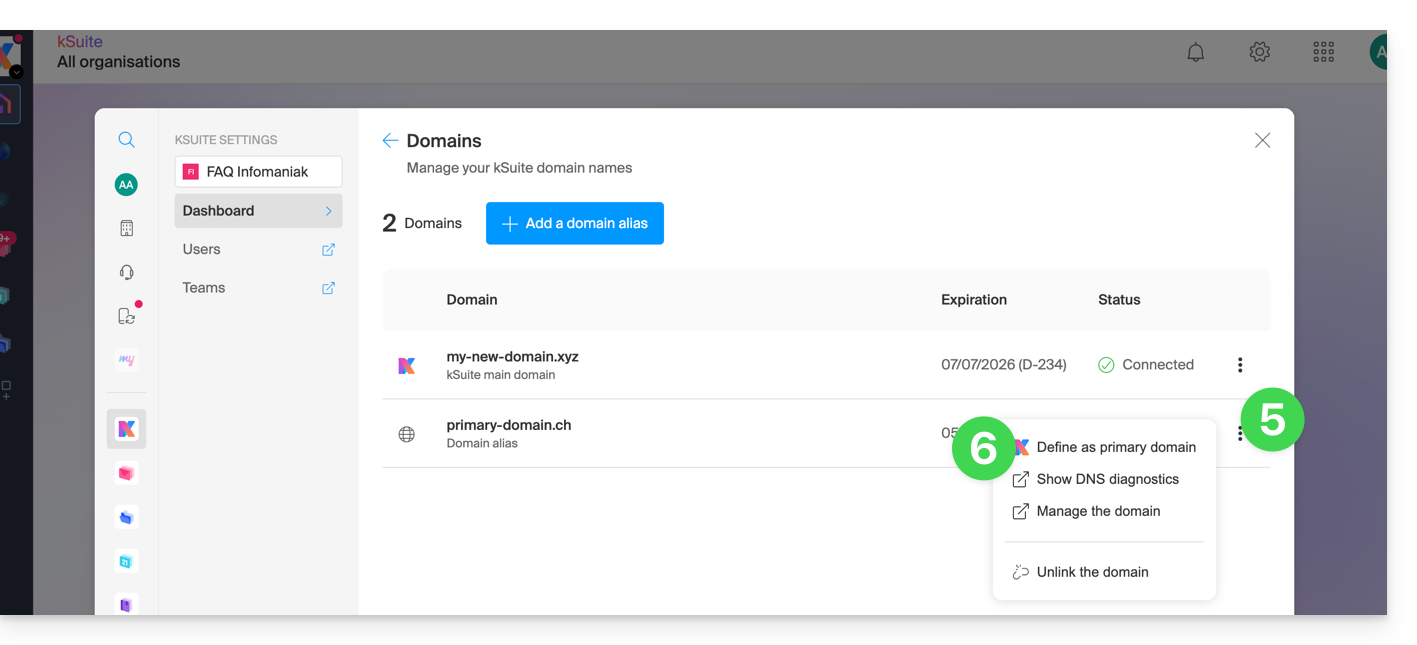
- Des informations s'affichent, cliquez sur le bouton Continuer.
- Prenez connaissance des informations à l'écran puis validez leur lecture.
- Cliquez sur le bouton Continuer:

- Cliquez sur le bouton Confirmer:
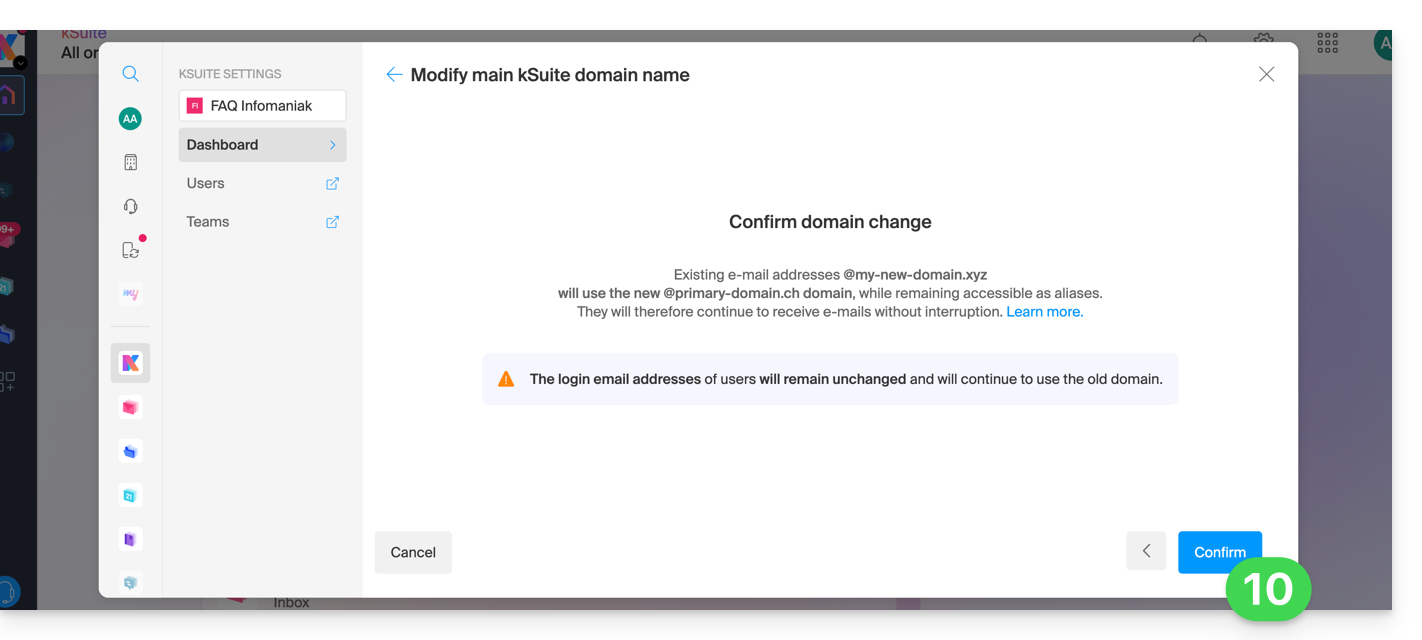
Répercussion sur le Service Mail
En faisant l'inversion du nom de domaine de la kSuite ci-dessus, le Service Mail au sein de kSuite est automatiquement mis à jour. Vous passez de:
… à ceci:
Ce guide explique comment avoir plusieurs noms de domaine liés à une kSuite existante, en lui ajoutant des noms de domaine supplémentaires.
Prérequis
- Posséder le nouveau nom de domaine (au besoin il faudra le créer au préalable).
- Prendre connaissance des indications de cet autre guide en appliquant les indications correspondant à votre situation (ceci afin que le nom de domaine fonctionne lorsqu'il sera rattaché à votre kSuite).
Ajouter un nom de domaine à kSuite
Une fois que le nouveau nom de domaine est prêt à être utilisé aux côtés de l'ancien, il faut l'ajouter à kSuite :
- Cliquez ici afin d'accéder à la gestion de votre kSuite (besoin d'aide ?).
- Cliquez sur l'icône Paramètres en haut à droite.
- Cliquez sur kSuite dans le menu latéral gauche.
- Cliquez sur Domaines:

- Cliquez le bouton bleu Ajouter un domaine alias:

- Choisissez le domaine à rattacher parmi ceux de votre Organisation (encore disponible, c'est à dire non-rattaché à quelque service que ce soit) ou entrez un nom de domaine externe (lire les prérequis).
- Cliquez sur le bouton pour ajouter le domaine:
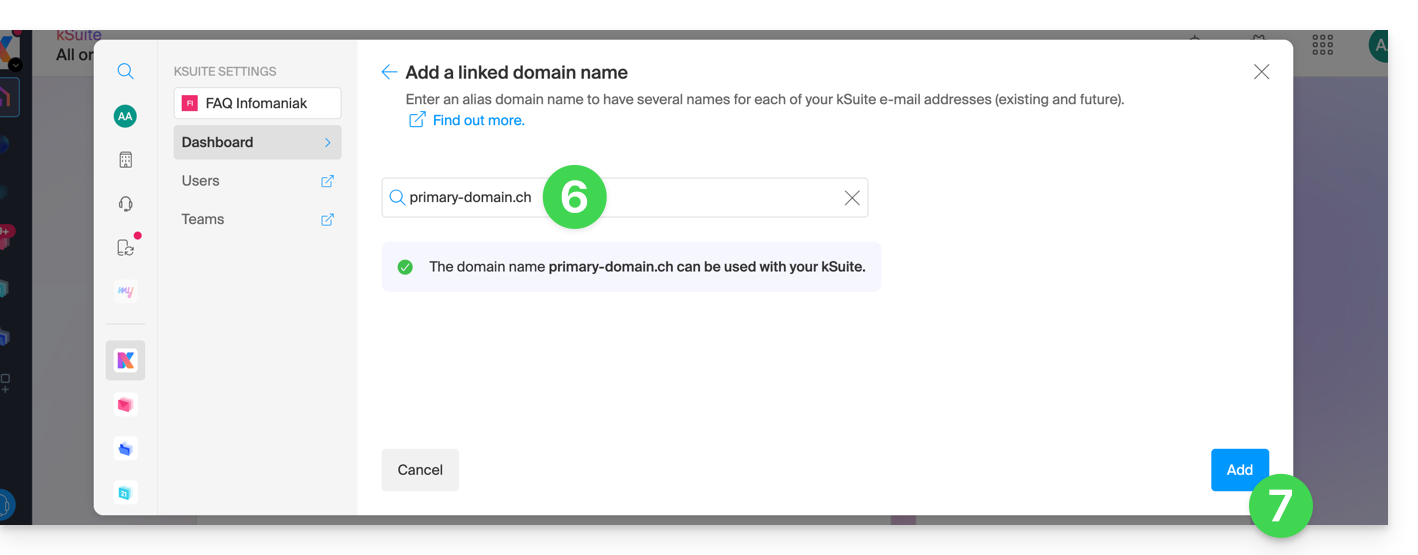
- Le domaine est bien rattaché:
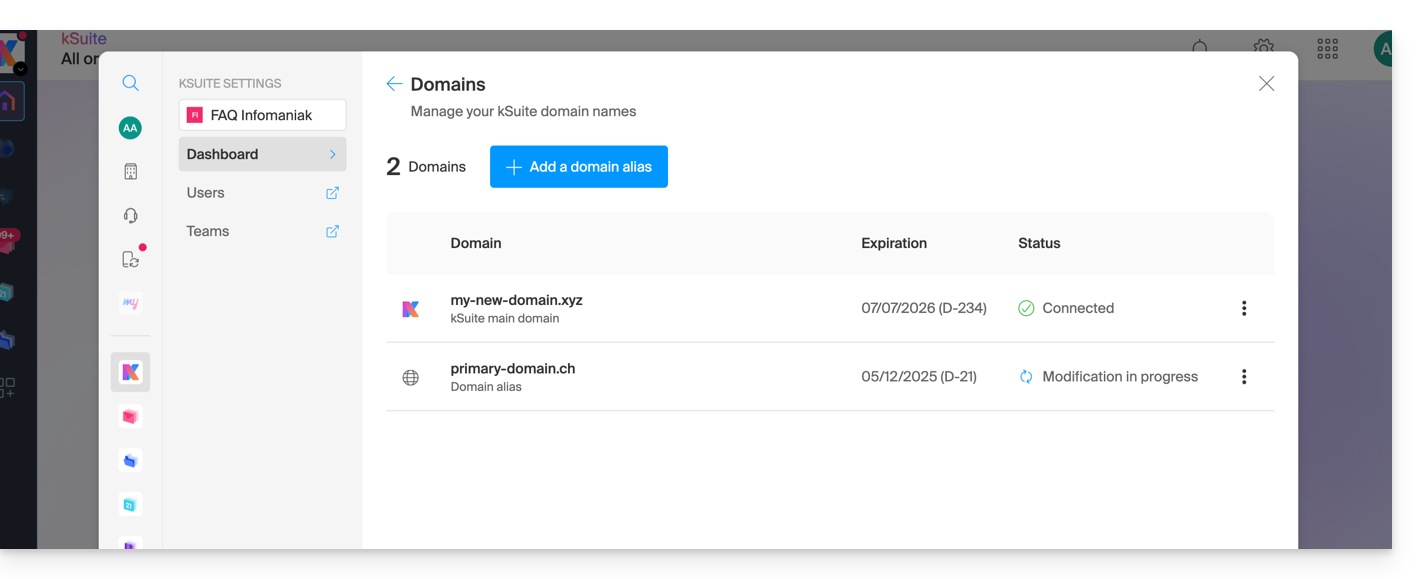
Vous pouvez également envisager une inversion du nom de domaine supplémentaire lié à kSuite, avec son domaine principal, ceci afin de modifier le nom de domaine de votre kSuite.
Ce guide explique comment remplacer, au sein d'un hébergement Web Infomaniak, l'adresse d'un site actuellement sous-domaine (https://dev.domain.xyz p.ex) par le domaine principal (https://domain.xyz).

Préambule
- Les opérations en bref:
- On débute avec un site créé et accessible par l'URL du domaine principal
dev.domain.xyz. - On lui ajoute un alias
domain.xyz. - On inverse les 2 types (le domaine principal devient alias et l'alias devient principal).
- On retire l'ancien nom
dev.domain.xyz.
- On débute avec un site créé et accessible par l'URL du domaine principal
- A noter que l'emplacement du site reste dans le dossier d'origine sur le serveur ; le nom de cet emplacement peut être de la forme
/sites/dev.domain.xyzmais cela n'a strictement aucune incidence sur le site en production. - Prenez également connaissance du dernier chapitre de cet autre guide.
Les opérations en détail
Pour passer d'un site avec une adresse de type sous-domaine "dev.domain.xyz" à une adresse directe "domain.xyz":
- Cliquez ici afin d'accéder à la gestion de votre produit sur le Manager Infomaniak (besoin d'aide ?).
- Cliquez directement sur le nom attribué au produit concerné.
- Cliquez ensuite sur le chevron pour développer la partie Domaines de ce site:
- Cliquez sur le bouton Ajouter un domaine:

- Ajoutez le nouveau nom désiré, cochez les cases correspondantes.
- Cliquez sur le bouton pour Confirmer:

- Une fois l'ajout effectué, cliquez sur le menu d'action ⋮ situé à droite de l'élément concerné.
- Choisissz de définir l'élément en tant que domaine principal:

- Validez l'opération pour procéder à l'inversion des domaines.
Ce guide explique comment ajouter un enregistrement de type ANAME dans la zone DNS (d'un nom de domaine) gérée sur le Manager Infomaniak.
Préambule
- Le type d’enregistrement
ANAMEpermet schématiquement le pointage de la racine d'un domaine vers une autre adresse, à la manière d'un enregistrement CNAME mais qui pourrait être ajouté sans devoir spécifier une source xyz précédant le domaine (xyz.domaine.com p.ex). - Ce n'est donc pas un réel enregistrement DNS en tant que tel et il n'est pas présenté dans la liste des enregistrements pouvant être sélectionnés lors de l'édition de la zone DNS.
- Toutefois, puisqu'il s'agit d'une sorte d'alias, voici ci-dessous la méthode à suivre pour la mise en place d'un
ANAME.
Créer un ANAME
Créer un ANAME revient à créer un CNAME directement à la racine du domaine et cela n'est pas possible.
Si vous êtes certain de ce que vous faites, vous pouvez suivre cette méthode afin de créer l'équivalent d'un ANAME:
- Créez une redirection Web depuis le Manager de la racine du domaine (root) vers les www.
- Ajoutez une entrée CNAME fonctionnant avec www vers la cible de votre choix.
Ce guide détaille les particularités de l'extension de nom de domaine .pt (pour Portugal) notamment les démarches administratives lors de l'enregistrement ou du transfert, règles établies par l’entité responsable de la gestion des noms de domaine portugais (DNS.PT).
Nouvel enregistrement d'un domaine .pt
Si vous enregistrez pour la première fois (partout, quel que soit le Registrar chez qui vous le faites) un nouveau nom de domaine avec l'extension .pt depuis votre Manager, Infomaniak demande un identifiant pour le propriétaire et le contact technique.
Cet identifiant, qui est obligatoire, représente pour les entreprises:
- leur identifiant fiscal (numéro de TVA intracommunautaire sans les lettres du pays)
et pour les particuliers:
- le numéro de passeport ou de carte d'identité.
Une fois la commande passée, le domaine aura alors le statut "registered" mais ne sera réellement actif que 5 jours après sa date de création.
Il est possible de commander des domaines .pt supplémentaires auprès d'Infomaniak mais si vous souhaitez en commander ailleurs, avec les mêmes coordonnées de contact, cela ne sera plus possible (lire ci-dessous).
Si vous avez déjà enregistré un domaine .pt
DNS.PT n'accepte qu'un seul contact actif par ID, quel que soit le Registrar.
Concrètement cela signifie que si vous avez déjà enregistré un domaine .pt ailleurs, Infomaniak ne pourra pas créer votre fiche contact avec le même ID et enregistrer les domaines commandés. La seule solution est que vous transfériez tous vos domaines .pt auprès Infomaniak.
Comme indiqué précédemment, il est tout à fait possible de commander d'autres noms de domaine .pt auprès d'Infomaniak.
Ce guide concerne les noms de domaine avec extension .es.
Modifier le propriétaire d'un domaine .es
Une fois votre demande de changement de propriétaire effectuée chez Infomaniak, vous recevrez un e-mail contenant deux codes nécessaire au changement de propriétaire chez le registre https://www.red.es/es gérant les noms de domaines de l'extension .es.
Connexion à red.es
Si vous avez déjà vos identifiants, connectez-vous directement sur www.nic.es/sgnd/login.action.
Sinon, voici comment obtenir vos identifiants :
- Rendez-vous sur https://www.dominios.es/es et recherchez votre nom de domaine.
- Une fois votre domaine sélectionné, vous serez redirigé vers la page
Domain detailssi le site est en anglais. - Récupérez votre identifiant (
Identifier) dans la sectionADMINISTRATIVE CONTACT PERSON. Il est généralement de la forme1A4446A-ESNIC-F5. - Accédez à www.nic.es/sgnd/login.action et cliquez sur
Retrieve password. - Saisissez l’identifiant obtenu pour recevoir par e-mail votre mot de passe (l’envoi peut prendre quelques minutes).
- Connectez-vous ensuite avec vos identifiants.
Initier le changement de propriétaire
- Une fois connecté, sélectionnez le menu
Domain Transfer Request. - Saisissez votre nom de domaine pour afficher le propriétaire actuel.
- Dans le champ
IdentifierdeNew registrant, entrez le code propriétaire fourni par Infomaniak. - Dans le champ
IdentifierdeNew ACP(PCA en espagnol), entrez le code administrateur fourni par Infomaniak. - Cliquez sur
Continuar. - Ajoutez un document de vérification d’identité (passeport ou carte d’identité) pour valider la demande auprès de red.es.
Finaliser le changement de propriétaire
- Le nouvel administrateur recevra un e-mail du registre pour confirmer le transfert.
- Il doit se connecter à l’interface de red.es avec son identifiant (code administrateur reçu dans le premier mail) avant de confirmer la demande.
- Comme précédemment, il doit ajouter un document pour vérifier son identité.
- Dans le formulaire
New registrant's conditions acceptance, renseignezKEY-SYSTEMSdans le champAccredited Registraret ne modifiez rien d’autre pour garantir le bon déroulement du transfert. - Un résumé de la demande s’affichera, confirmant que le changement de propriétaire est effectué.

